Adressmodul (Kunde 4.0, Lieferant 4.0)
Adressmodul (Frontoffice -> Kunde 4.0 oder -> Lieferant 4.0)
Ob ein Adressatz im Kunden-, Lieferantenmodul oder in beidem erscheint, ist davon abhängig, welcher Adresstyp dem Datensatz zugeordnet ist.
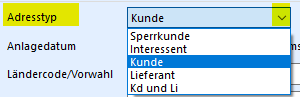
Kunde
In diesem Modul werden Adressen vom Typ Kunden neu erfasst, geändert und gelöscht.
Klicken Sie auf das Icon, öffnet sich diese Seite im Suchmodus. Alle Felder, die weiß sind, können als Suchkriterien genutzt werden. Der Cursor steht zunächst in dem Feld "Globale Suche". Schreiben Sie hier etwas rein, wird überall nach dem Begriff gesucht. Sie können einen Kunden aber auch konkret z.B. nach einem Ansprechpartner, einer Telefonnummer, einem Ort oder sonst was suchen.
Die Ähnlichkeitssuche bietet sich dann an, wenn Sie nicht genau wissen, ob sich der Name mit ey ai ei schreibt oder mit Umlaut oder ohne. In diesem Fall würden alle Varianten vorgeschlagen werden.
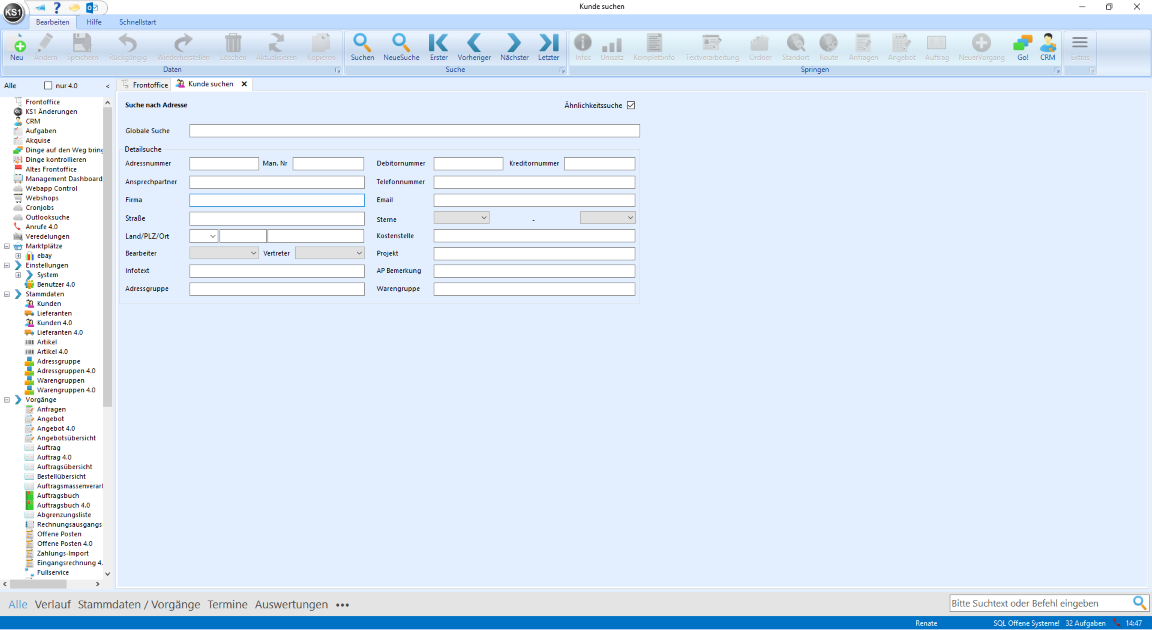
Möchten Sie einen Kunden neu anlegen, dann klicken Sie auf Neu oben links.
Wichtig: Sie müssen in einem beliebigen Datensatz einmalig ein Häkchen in 4.0 Standard setzen, damit sich alles nur noch in dieser Oberfläche öffnet.
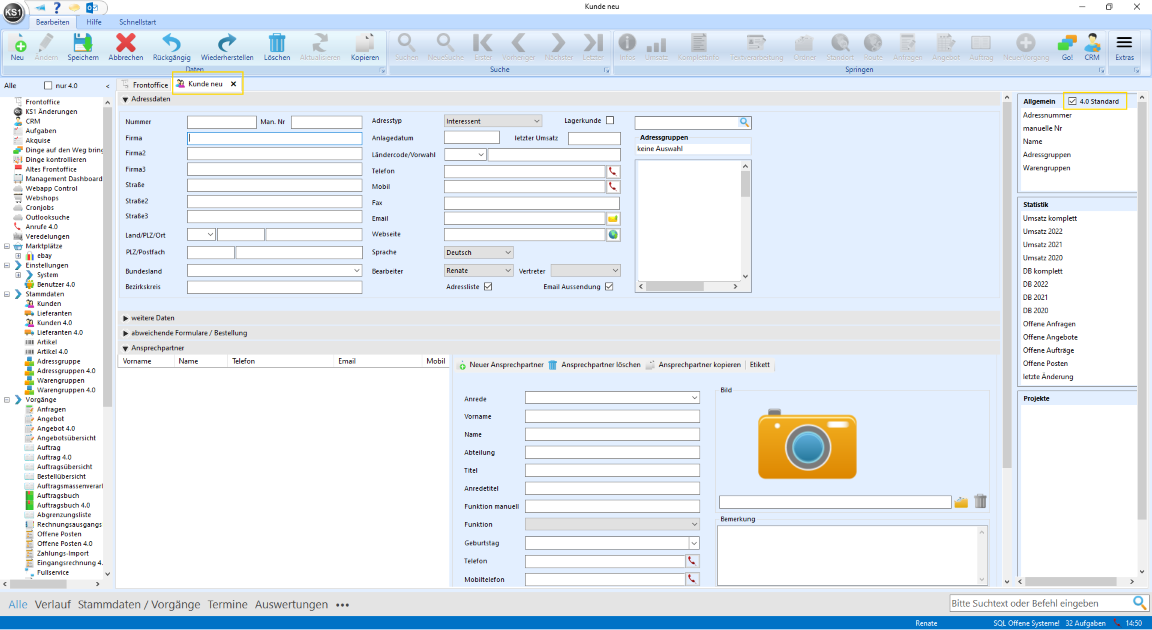
Der Reiter ändert sich von "Kunde suchen" auf "Kunde neu". Rechts öffnet sich wieder der Übersichtsblock. Die interne Adressnummer für den Kunden wird erst nach dem Speichern vergeben.
Das Kunden/Lieferantenmodul ist in 4 Abschnitte eingeteilt.
Adressdaten
Es gibt hier keine Mußfelder, außer dem Firmennamen, dem Land und dem Ort. Alle anderen Felder können ausgefüllt werden.
Der Adresstyp wird automatisch auf "Interessent" gesetzt. Sobald ein Umsatz für diesen Kunden generiert wird, setzt sich der Adresstyp von Interessent auf Kunde.
Sofern Adressgruppen angelegt wurden, werden diese bei jedem Kunden immer gut sichtbar angezeigt. Durch einfaches Anklicken wird dieser Kundensatz einer oder mehreren Gruppen zugeordnet.
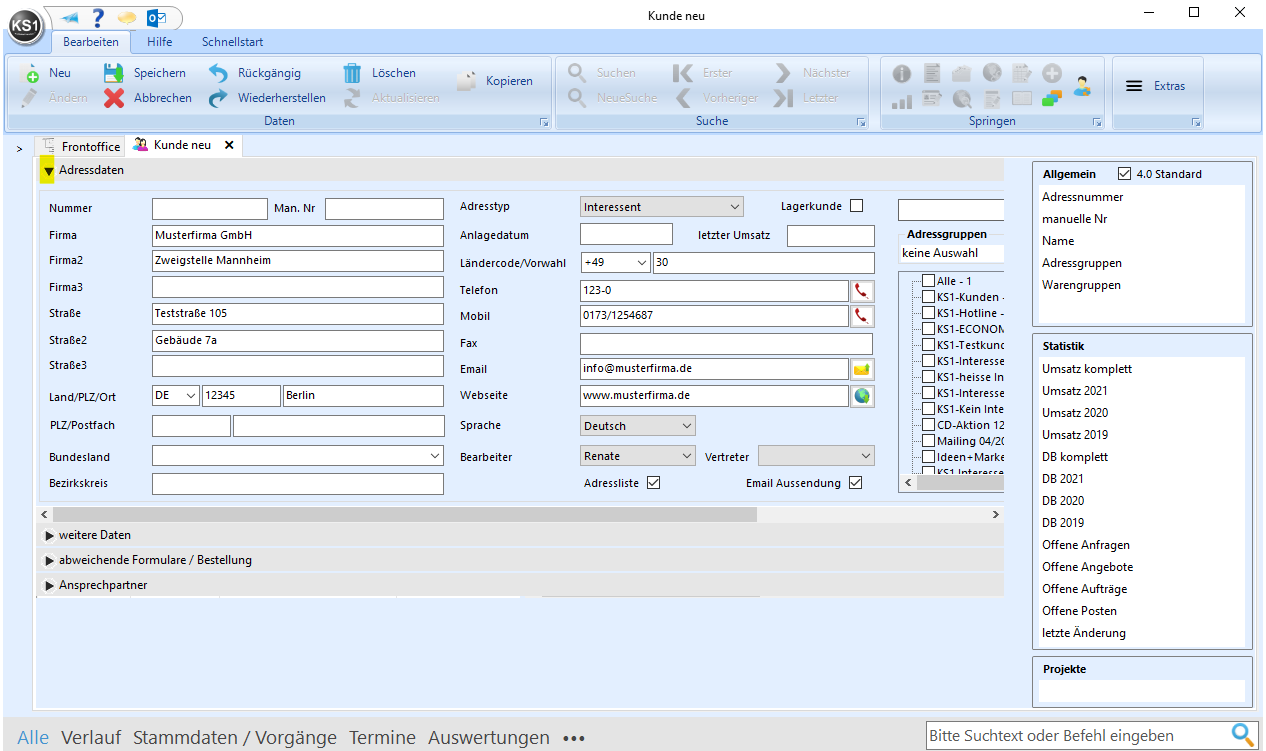
Wenn dieser Abschnitt fertig ausgefüllt ist, kann man diesen Bereich ausblenden, indem man auf den gelb markierten Haken klickt.
Unter "Weitere Daten" kann man folgendes eintragen (nichts davon ist verpflichtend):
Falls hier Liefer-/Zahlungsbedingungen eingetragen sind, werden diese für einen neuen Vorgang (Angebot/Auftrag) gezogen.
Falls dieser Kunde eine X-Rechnung bekommen soll, muss hier die Leitweg-ID eingetragen werden.
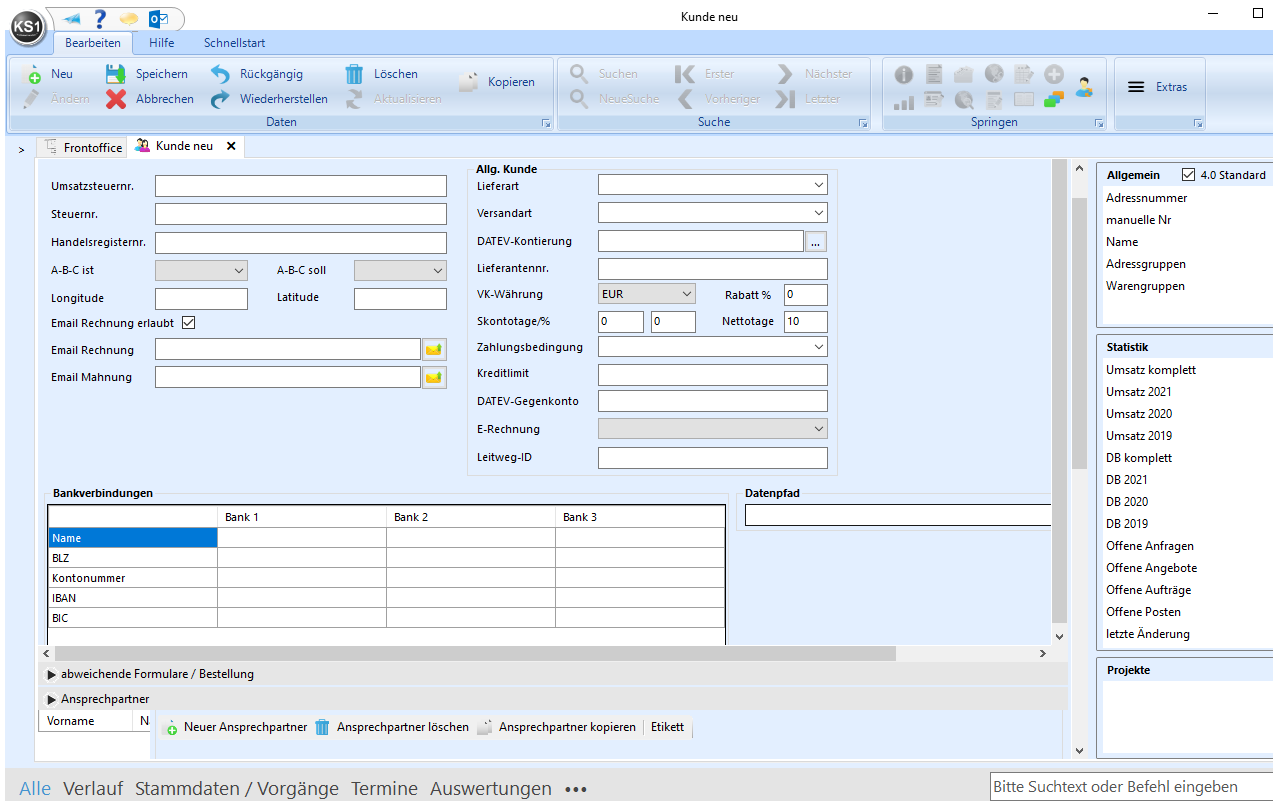
Auch dieser Abschnitt kann dann wieder eingeklappt werden.
Im Abschnitt abweichende Formulare/Bestellung könnte man speziell nur für diesen Kunden geltende Formulare hinterlegen. Diese müssten von uns im Chrystal Reports angefertigt werden.
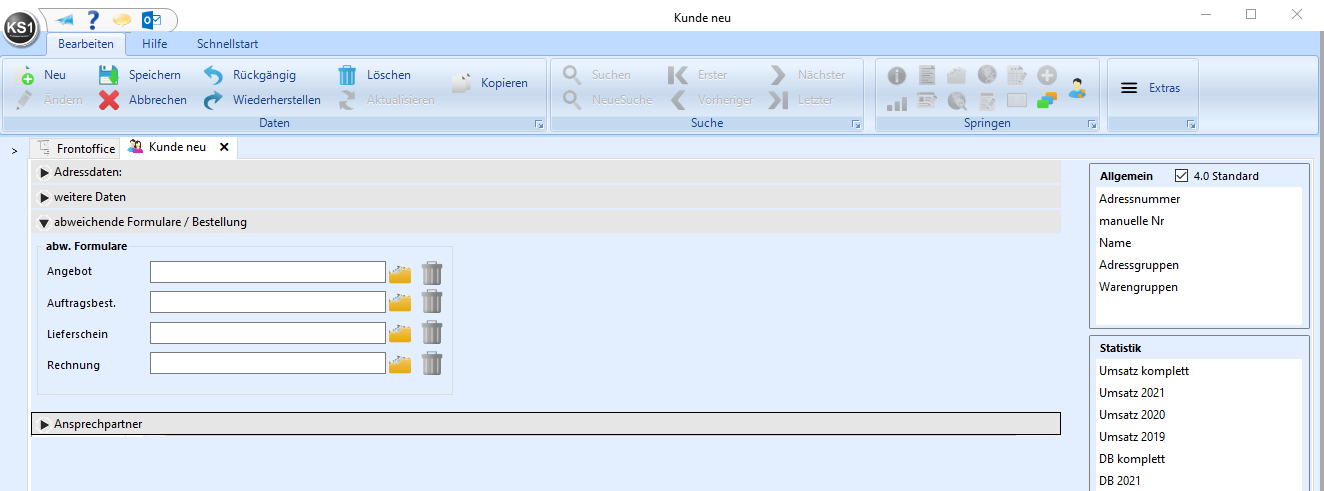
Der letzte Abschnitt betrifft die Ansprechpartner.
Auch hier gibt es keine Mußfelder. In der Regel wird hier die direkte Durchwahl, Email, Handynummer, etc. eingetragen. Man könnte hier eine interne Bemerkung hinterlegen, nach der man auch einen Kunden suchen kann. Pro Ansprechpartner kann festgelegt werden, ob diese/dieser ein Standardempfänger ist. Zum Beispiel kann ein Ansprechpartner Standardempfänger für Angebote sein. Dann wird bei einem neuen Angebot automatisch dieser Ansprechpartner gezogen.
Weitere Ansprechpartner können in unbegrenzter Anzahl mit dem gelb markierten + angelegt werden.
Etiketten für einen Ansprechpartner können hier ebenfalls ausgedruckt werden.
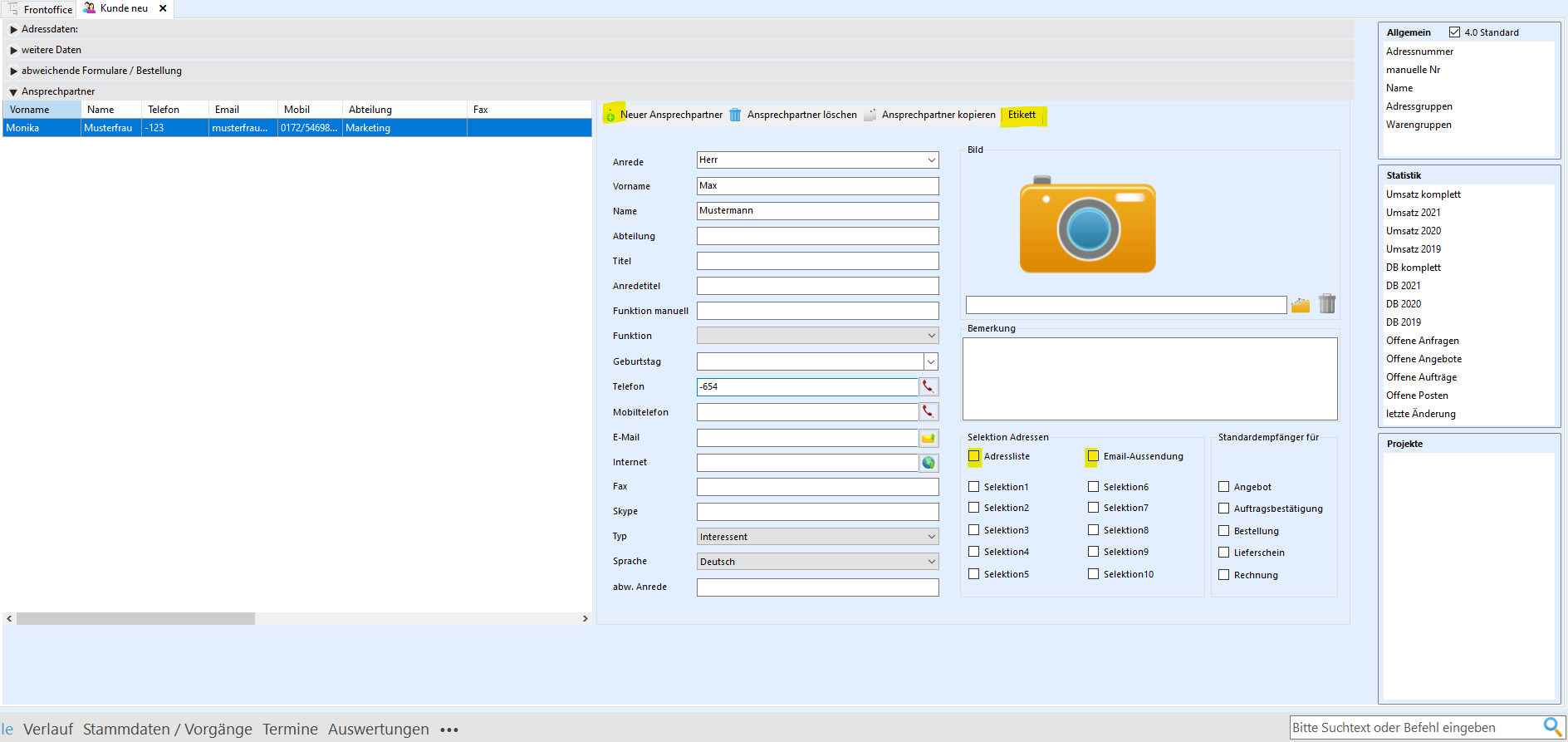
Tip: Die linke Tabelle kann pro Benutzer sowohl von der Spaltenreihenfolge als auch von der Spaltenbreite angepasst werden. Dieses wird sich für den jeweiligen Benutzer genutzt werden.
Tip: Die Selektionen können im Editor benannt werden. Nach diesen können auch Adresslisten selektiert werden.
Erst am Schluss wird abgespeichert. Nach dem Speichern wird die nächst frei zu vergebene Nummer vergeben, die sowohl im Reiter als auch im rechten Übersichtsblock erscheint.
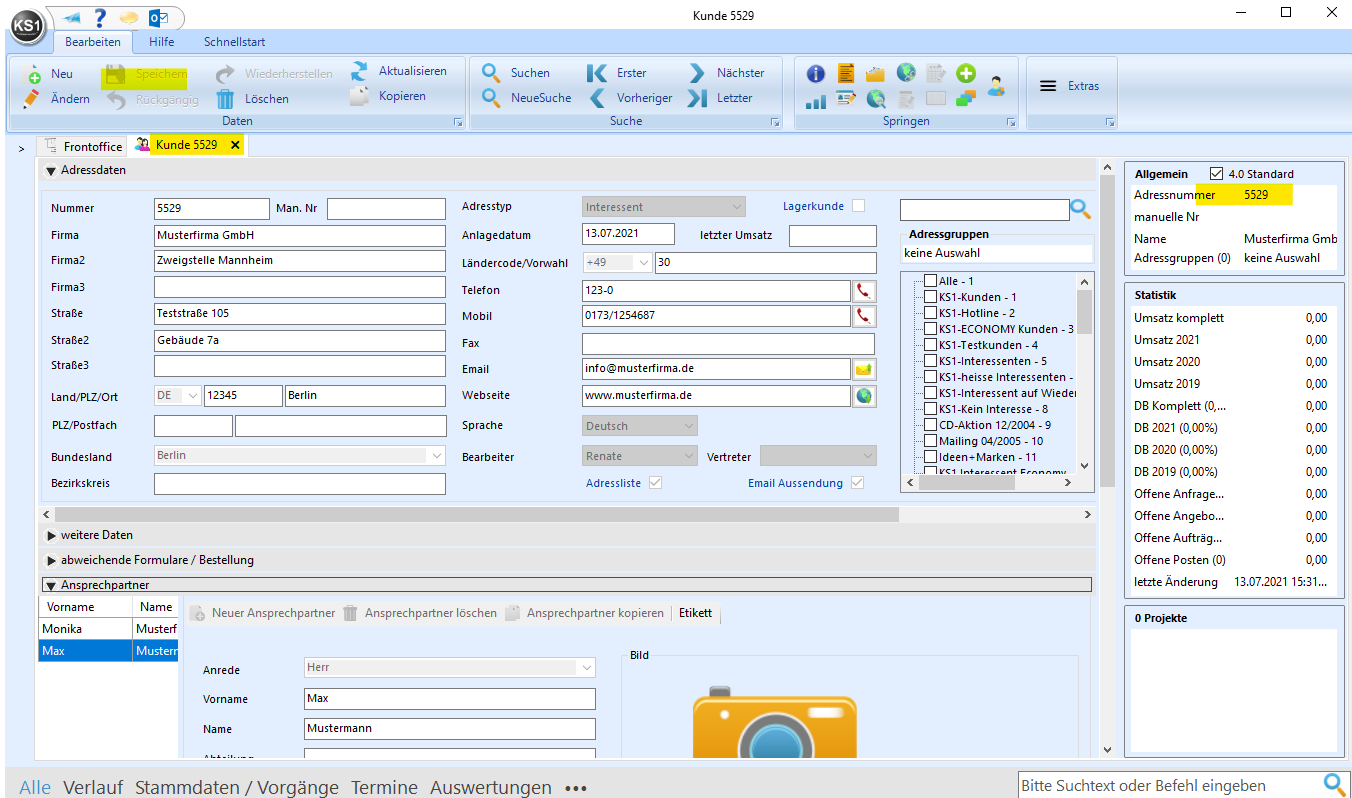
Lieferant
Dieses Modul ist analog zum Kundenmodul aufgebaut.
Der einzige Unterschied ist, dass zusätzlich zu den Adressgruppen auch die Warengruppe angezeigt werden, so dass die Lieferantensatz sehr einfach mit Haken einer Warengruppe zugeordnet werden kann.
Außerdem gibt es in "Weitere Daten" noch einige Lieferanten-spezifische Daten zum Eintragen.
Farbige Icons oberhalb
Alle farbigen Icons gehören inhaltlich zu dem gerade offenen Adress-Satz.
![]()
In dieser Leiste kann der Adress-Satz gelöscht, kopiert, aktualisiert oder geändert werden. Man kann in die Umsätze springen, kann (falls vorhanden) in bestehende Angebote/Aufträge springen oder auch einen neuen Vorgang (Anfrage/Angebot/Auftrag) starten.
Hier noch einige Erläuterung zu wichtigen Icons:
![]() Infomappe:
Infomappe:
Die Beschriftung der Überschriften der einzelnen Mappen kann in den Grundeinstellungen -> Kunden/Lieferanten festgelegt werden. Hier kann man beliebige Informationen von der Adresse (Kunde oder Lieferant) hinterlegen, nach denen man sowohl suchen als auch selektieren kann.
Wenn das "i" rot ist, wurde bereits etwas gespeichert. In welcher Mappe Inhalte zu finden sind, sieht man an dem Pfeil :

![]() Umsatz
Umsatz
Wenn auf den Kunden ein oder mehrere Aufträge fakturiert wurden, hat dieser Kunde Umsatz gemacht. Wenn man hier drauf klickt, öffnet sich das Umsatzfenster und dort mit Doppelklick auf ein Summenfeld auch die Positionsdetails, mit denen der Umsatz generiert wurde.
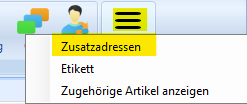 Extras
Extras
Unter Extras finden Sie die dem Kunden zugehörigen Adressen, egal ob Rechnungsadresse oder Lieferadressen.